Esta página aborda alguns princípios básicos para ajudar você a começar a gerenciar seus projetos no Trimble Connect. Para obter informações mais detalhadas sobre como gerenciar seus projetos, consulte Projetos na Central de conhecimento do Trimble Connect.
A página Projects (Projetos) é a primeira página que você vê sempre que abre o Trimble Connect.
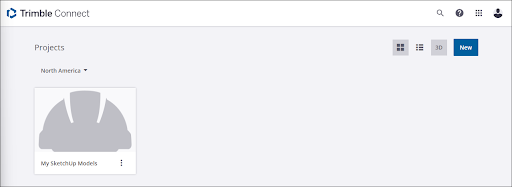
Todos os projetos criados aparecerão na página Projects (Projetos). Você pode escolher entre a visualização em blocos ou em lista.
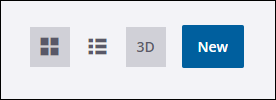
Clicar em um projeto abre o painel dele. O painel é onde você pode acessar os arquivos do seu projeto, gerenciar usuários e alterar detalhes do projeto.
Gerenciamento de arquivos
Todos os arquivos adicionados a um projeto aparecem na seção Explorer (Explorador), em Data (Dados).
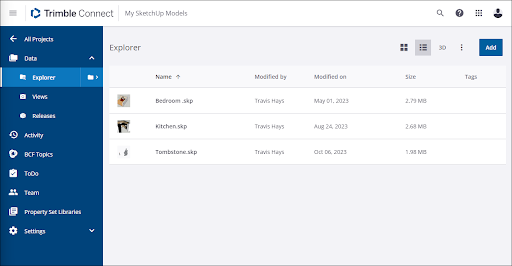
Clique em Add (Adicionar) para abrir um menu em que você pode criar uma nova pasta, acessar outros produtos Trimble ou carregar arquivos do seu computador.
Os arquivos do SketchUp (.skp) salvos no Trimble Connect podem ser abertos, editados e salvos em qualquer versão do SketchUp, sem precisar baixar uma cópia para o seu dispositivo. Se vários usuários acessarem um arquivo, a última versão salva será exibida no Trimble Connect.
O Trimble Connect também oferece a possibilidade de compartilhar seus arquivos com uma pessoa que não seja membro da equipe do projeto. Para compartilhar um arquivo:
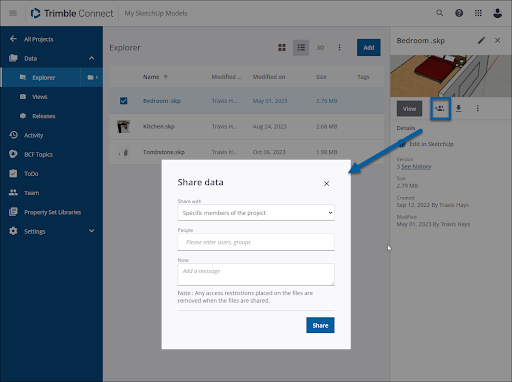
- Selecione o arquivo que deseja compartilhar.
- Clique no ícone Share (Compartilhar) no canto superior direito.
- Na janela Share Data (Compartilhar dados), selecione o tipo de usuário com quem quer compartilhar.
- Insira as informações solicitadas da pessoa que receberá o arquivo compartilhado.
- Defina um horário para o link expirar. Se o campo ficar em branco, o link não expirará.
- Escolha View Only (Somente visualizar) ou View & Download (Visualizar e baixar).
- Se você quiser mostrar apenas a versão mais recente, clique na caixa de seleção fornecida.
- Clique em Share (Compartilhar).
Gerenciamento de equipe
Você pode gerenciar quem tem acesso a um projeto em Team (Equipe).
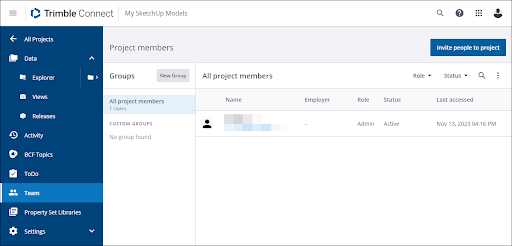
Para convidar outras pessoas para o projeto, clique em Invite People to Project (Convidar pessoas para o projeto). Uma janela será aberta onde você poderá inserir o endereço de e-mail da pessoa que quer convidar e definir a função dela.
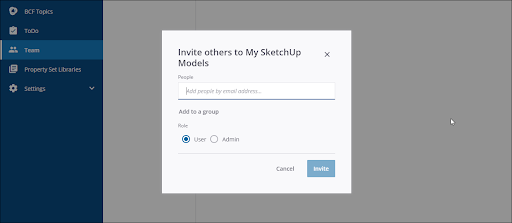
A função de um usuário determina o que ele pode fazer. As duas funções são:
- User (Usuário): os membros da equipe com acesso de usuário podem visualizar, modificar, adicionar e excluir arquivos.
- Admin (Administrador): os membros com acesso de administrador podem adicionar e remover usuários, substituir arquivos bloqueados e gerenciar configurações do projeto.
Configurações

As Settings (Configurações) têm as seguintes seções:
- Project Details (Detalhes do projeto): uma visão geral do projeto. Aqui, você pode alterar o nome do projeto, quem é o proprietário do projeto e algumas outras configurações.
- Notifications (Notificações): configure as notificações por e-mail para o projeto e defina qual atividade enviará uma notificação.
- Units (Unidades): defina como as unidades são exibidas no Trimble Connect.
- Permissions (Permissões): opções que definem o que os usuários podem ver e fazer no projeto.
- Sync (Sincronização): controle como os arquivos são tratados durante as operações de sincronização e quais tipos de arquivos ou pastas podem ser ignorados pela sincronização.
Outras configurações podem aparecer dependendo dos produtos disponíveis para você.